WhatsApp will ein Backup erstellen, aber hängt bei der Meldung „Backup wird vorbereitet“? Wie ihr das Problem für iPhone und Android-Geräte löst, zeigen wir euch hier auf GIGA.
WhatsApp-Backup hängt: Lösung für iPhone
iPhones erstellen WhatsApp-Backups über die iCloud. Häufig ist die einfachste Lösung, sich von der iCloud ab- und wieder anzumelden. Schaut dort vorher, was eingestellt ist, um die Einstellungen danach wiederherstellen zu können. Schaut außerdem, ob in eurer iCloud genügend Speicherplatz für ein WhatsApp-Backup vorhanden ist. Seht ihr die Meldung „Backup wird vorbereitet“ weiterhin, macht Folgendes:
- Öffnet die Einstellungen auf dem iPhone.
- Navigiert zu „iCloud“ > „Speicher“ > „Speicher verwalten“.
- Tippt auf den Eintrag „WhatsApp Messenger“.
- Tippt im Untermenü von WhatsApp auf „Bearbeiten“ und löscht die Backup-Datei.
- Startet euer iPhone neu.
- Startet das WhatsApp-Backup neu.
Falls sich euer altes Backup mit dieser Methode nicht löschen lässt, geht so vor:
- Öffnet die Einstellungen auf dem iPhone.
- Navigiert zu „iCloud“ > „Speicherverwaltung“.
- Deaktiviert die Einstellung für WhatsApp bei „Daten für das Backup auswählen“.
- Meldet euch jetzt von der iCloud ab und wieder an.
- Nach der Anmeldung tippt ihr im Bereich „Speicher verwalten“ auf „Dokumente & Daten“.
- Öffnet die Einstellungen für WhatsApp und löscht die Backup-Datei.
- Startet das iPhone neu.
- Wie gewohnt führt ihr nun das WhatsApp-Backup durch.
WhatsApp-Backup hängt: Lösung für Android
Android speichert das WhatsApp-Backup in der Google-Drive-Cloud. Prüft also vorher, ob genügend Speicher in eurem „Google Drive“ verfügbar ist. In den WhatsApp-Einstellungen unter „Chats“ > „Chat-Backup“ wird dann etwa „Google Drive-Backup wird vorbereitet ...“ angezeigt.
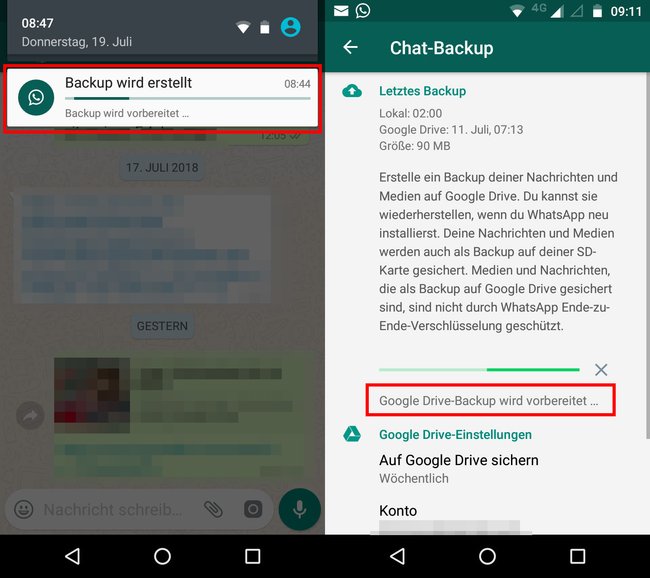
Auch das Abbrechen und manuelle Anstoßen des Backups hilft nicht unbedingt. Unter Umständen hängt bei euch auch der Upload des Backups bei einer bestimmten MB- oder Prozent-Zahl. Geht wie folgt vor, um das Problem zu lösen:
- Bei Samsung-Galaxy-, Huawei- und anderen Geräten hilft es, indem man das Smartphone einfach neu startet.
- Bei uns hatte sich das Problem gelöst, nachdem wir die aktuelle WhatsApp-Version aktualisiert hatten.
- Sofern das bei euch nicht funktioniert, ladet die aktuelle APK-Datei von der Webseite des Herstellers herunter. Diese ist häufig aktueller als die im Play Store.
- Unter Umständen hilft auch, die Beta-Version von WhatsApp zu installieren.
Erstellt danach wie gewohnt ein WhatsApp-Backup unter Android:

Hat alles funktioniert oder gab es Probleme? Schreibt uns eure Erfahrungen und Fragen gerne in den Kommentarbereich, damit wir oder andere Leser euch gegebenenfalls weiterhelfen können.
